পেইন্ট.নেটের এমন কোনও সরঞ্জাম নেই যা আপনাকে অ্যানিমেশন তৈরি করতে দেয়। তবে এই নিখরচায় সম্পাদক সহ আপনি জিআইএফ চিত্র তৈরি করতে পারেন। আর একটি নিখরচায় প্রোগ্রাম - আনফ্রিজেড - এই ছবিগুলিকে একটি ছোট ভিডিওর ফ্রেমে পরিণত করবে।

নির্দেশনা
ধাপ 1
অ্যানিমেশন তৈরি করতে, আপনি নিজের অঙ্কন বা তৈরি চিত্র ব্যবহার করতে পারেন। উভয় ক্ষেত্রেই আপনাকে এমন একটি সিরিজ ছবি তৈরি করতে হবে যাতে আসল বস্তুর স্থানের অবস্থান ধীরে ধীরে পরিবর্তিত হয়। আপনার যত বেশি ছবি তৈরি হবে ততই মসৃণ অ্যানিমেশনটি হবে। উদাহরণ হিসাবে, একটি বেলুনের বিমানটি বিবেচনা করুন।
ধাপ ২
ফাইল মেনু থেকে ওপেন কমান্ডটি ব্যবহার করে পেইন্টটনে ব্যাকগ্রাউন্ড চিত্রটি খুলুন। একই কমান্ডটি ব্যবহার করে বেলুনের ফটোটি খুলুন। টুলবারে "ম্যাজিক ওয়ান্ড" সক্রিয় করুন এবং বলের চারপাশে পটভূমিতে ক্লিক করুন, তারপরে মুছুন চাপুন। চিত্রটি নির্বাচন করতে Ctrl + A টিপুন, তারপরে এটি ক্লিপবোর্ডে যুক্ত করতে Ctrl + C টিপুন।
ধাপ 3
সরঞ্জামদণ্ডের ডান দিকে, চিত্রটি প্রসারিত করতে ব্যাকগ্রাউন্ড স্তর আইকনে ক্লিক করুন। স্তর প্যানেলে, নতুন স্তর যুক্ত করুন আইকনটি ক্লিক করুন এবং বেলুন অঙ্কনটি পেস্ট করতে Ctrl + C টিপুন। এটিকে মাউস দিয়ে ধরে রাখুন এবং পটভূমির চিত্রটির নীচের প্রান্তে যান।
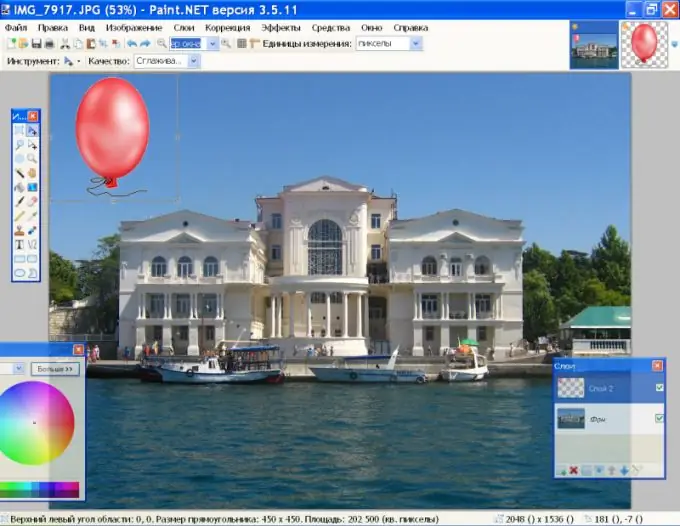
পদক্ষেপ 4
শিফট কীটি ধরে রাখার সময়, মাউসের সাহায্যে বলের চারপাশে কোণার নির্বাচনের একটি হ্যান্ডেলগুলি ধরুন এবং ছবির আকার হ্রাস করতে এটি কেন্দ্রের দিকে টেনে আনুন। প্রবেশ করুন। বলটির সাহায্যে স্তরের থাম্বনেইলে ডাবল ক্লিক করুন এবং এর অস্বচ্ছতাটি প্রায় 190 এ কমিয়ে দিন the ফ্রেমে আরও সহজে অরিয়েন্টেশনের জন্য ফলাফলটি 1.

পদক্ষেপ 5
স্তর প্যানেলে, আবার "একটি নতুন স্তর যুক্ত করুন" ক্লিক করুন এবং বলের চিত্রটি শীর্ষতম স্তর হিসাবে আটকানোর জন্য Ctrl + V কী ব্যবহার করুন। এর আকার হ্রাস করুন, এর অস্বচ্ছতাটি কম করুন এবং এটি পূর্ববর্তী চিত্রের উপরে রাখুন। দৃষ্টিভঙ্গির আইনগুলি বিবেচনা করুন - বলটি যত বেশি বৃদ্ধি পাবে ততই পর্যবেক্ষকের কাছে মনে হবে ছোট। এ ছাড়া, বাতাসের বিষয়টি বিবেচনা করে বলটি উল্লম্বভাবে উপরে উঠতে পারে না, তবে একই সাথে এক্স অক্ষ বরাবর স্থানান্তরিত করবে ডান প্রান্তে চেকবক্সটি পরীক্ষা করে আগের স্তরটির দৃশ্যমানতা সরিয়ে ফেলুন। কেবল ব্যাকগ্রাউন্ড এবং নতুন বেলুন স্তরটি দৃশ্যমান হওয়া উচিত। এই চিত্রটি 2.
পদক্ষেপ 6
এই পদক্ষেপগুলি কয়েকবার পুনরাবৃত্তি করুন, প্রতিবার বলের চিত্র হ্রাস করে এবং এটি পূর্ববর্তী অবস্থানের উপরে রাখুন। ছবিটি সংরক্ষণ করার সময় নীচের স্তরের দৃশ্যমানতাটি বন্ধ করতে ভুলবেন না, যাতে অ্যানিমেশনের সময় এক ফ্রেমে একবারে দুটি বল না হয়। ফলস্বরূপ, আপনার বিভিন্ন আকারের বল সহ কয়েকটি স্তর থাকা উচিত। স্ক্রিনশটে প্রতিটি স্তরের দৃশ্যমানতা চালু করা হয়েছে যাতে আপনি কল্পনা করতে পারেন যে ব্যাকগ্রাউন্ডের চিত্রটিতে বলের অবস্থান কীভাবে পরিবর্তিত হয়।
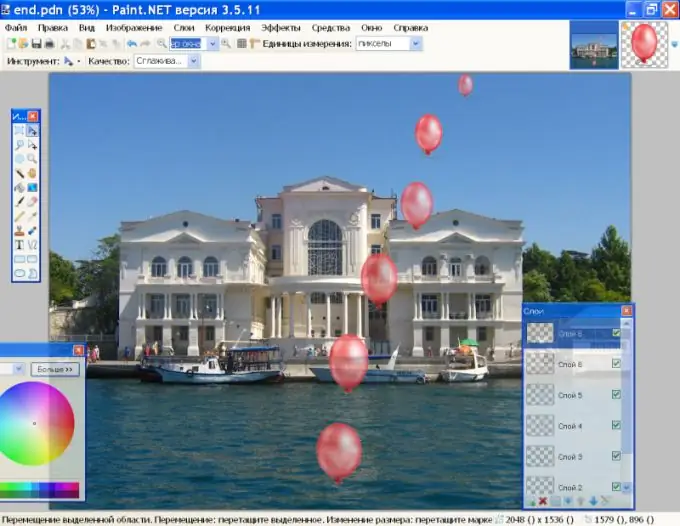
পদক্ষেপ 7
ফ্রি ইউএনএফআরইজে প্রোগ্রামটি চালু করুন এবং সেভ করা জিআইএফএস সহ ফোল্ডারটি খুলুন। মাউস ব্যবহার করে, চিত্রগুলি ফাইল থেকে প্রোগ্রাম উইন্ডোতে একে একে টেনে আনুন। ফ্রেমের বিলম্ব বাক্সে ফ্রেম হার নির্দিষ্ট করুন এবং অ্যানিমেটেড জিআইএফ ক্লিক করুন। ডিফল্টরূপে, অ্যানিমেশনটি আপনার gifs ফোল্ডারে লোড হবে। এটি দেখতে, আপনি ছবি দেখার জন্য যে কোনও প্রোগ্রাম ব্যবহার করতে পারেন।






